
Jika anda ingin meluahkan perasaan anda dengan cara yang menyeronokkan dan kreatif dalam perbualan dan panggilan video sehari-hari, anda berada di tempat yang betul. Avatar terbina Apple membolehkan anda menghidupkan mesej anda seperti tidak pernah berlaku sebelum ini. Di sini, saya akan berkongsi cara menggunakan Memoji pada iPhone dan iPad Pro.
- Apa itu Memoji?
- Cara membuat Memoji pada iPhone dan iPad Pro
- Cara menggunakan Memoji animasi dalam Mesej pada iPhone dan iPad Pro
- Cara menggunakan Memoji dalam FaceTime
- Cara menggunakan Kesan Kamera dengan Memoji pada iPhone
- Cara mengedit Pelekat Memoji anda
Apa itu Memoji?
Ciri Memojis pada iPhone dan iPad Pro membolehkan anda membuat avatar animasi yang diperibadikan dan menyesuaikan pelekat dengan mengubah suai ciri muka seperti ton kulit, gaya rambut, warna mata dan aksesori. Oleh itu, anda boleh mengekspresikan diri anda dengan lebih kreatif.
Anda boleh berkongsi Memoji ini melalui Mesej atau menggunakannya dalam panggilan FaceTime untuk meningkatkan komunikasi dengan rakan, keluarga atau rakan sekerja dengan cara yang menyeronokkan. Bersedia untuk mencipta, menyesuaikan dan berkongsi versi digital anda yang menarik ini.
Peranti yang disokong Memoji
Sebelum kita pergi lebih jauh, anda mesti tahu peranti yang Memoji tersedia pada:
- Siri iPhone X
- siri iPhone 11
- siri iPhone 12
- siri iPhone 13
- siri iPhone 14
- siri iPhone 15
- iPad Pro (11-inci) generasi ke-3
- iPad Pro (12.9-inci) generasi ke-5
- iPad Pro (11-inci) generasi ke-4
- iPad Pro (12.9-inci) generasi ke-6
Cara membuat Memoji pada iPhone dan iPad Pro
- Lancarkan apl Mesej pada iPhone anda.
- Akses mana-mana sembang yang sedang berjalan atau mulakan yang baharu sahaja.
- Ketik ikon (+) di sebelah medan teks.
- Tekan Lagi untuk meneruskan.
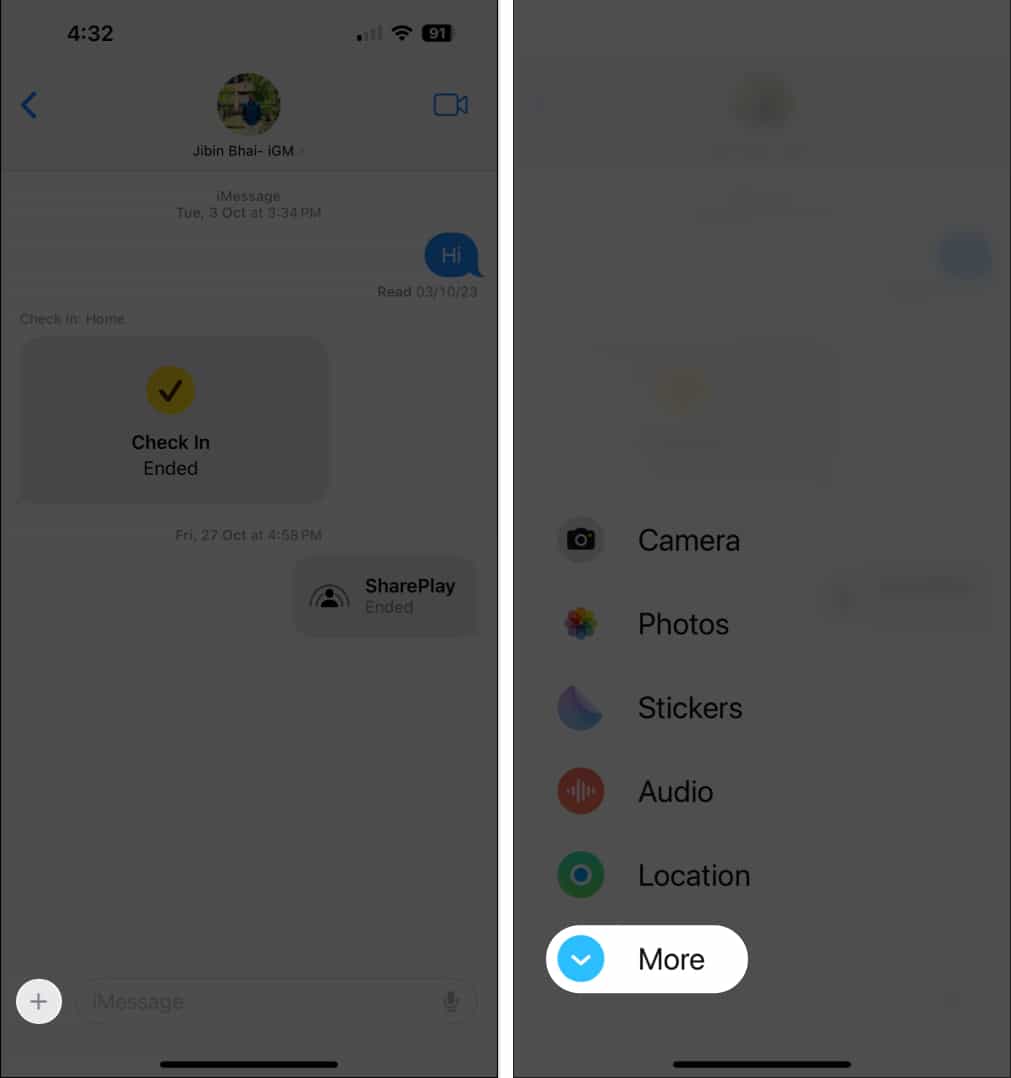
- Pilih Memoji.
- Kini, anda boleh mengakses semua Memoji yang tersedia.
-
Untuk membuat Memoji baharu: Leret ke kiri antara muka dan ketik ikon (+).
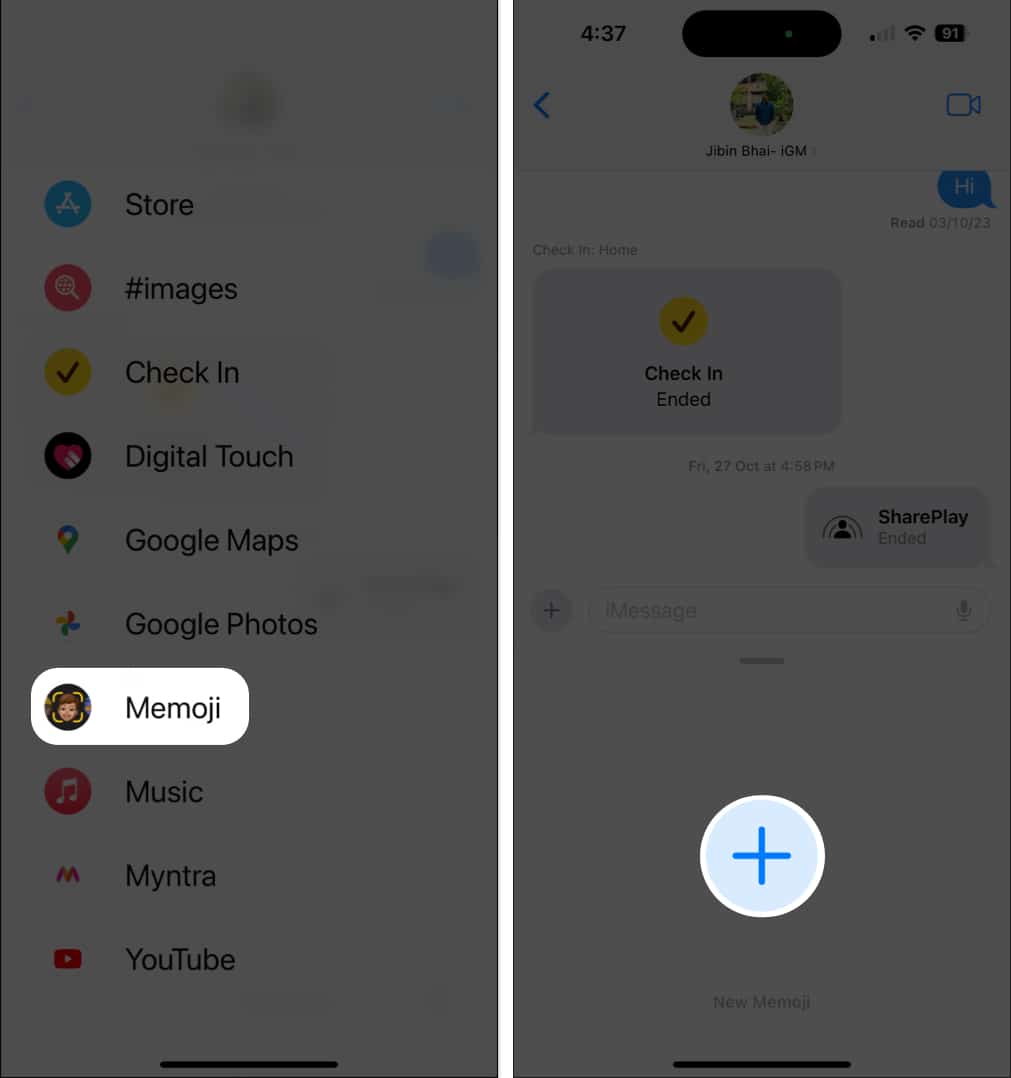
- Sekarang, mari edit Memoji anda dan sesuaikan mengikut kehendak anda.
- Pilih warna kulit anda, jeragat, gaya rambut, bentuk kepala, hidung, mata, bibir, telinga dan banyak lagi.



- Pilih yang paling mewakili anda atau perasaan semasa anda.
- Setelah disesuaikan, ketik Selesai untuk menyimpannya.
Nota: Anda boleh mengulangi proses yang sama dan mencipta seberapa banyak Memoji yang mungkin. Jika anda suka, gabungkan Memoji dengan Animojis, watak terbina dalam animasi yang meniru ekspresi muka anda.
Cara menggunakan Memoji animasi dalam Mesej pada iPhone dan iPad Pro
Memandangkan anda telah mencipta dan menambahkan Memoji yang diperibadikan dalam Mesej, mari kita ketahui cara menggunakannya dalam Mesej.
- Seperti yang dibincangkan di atas, akses menu Memoji pada sembang.
- Pilih Memoji pilihan anda → Tekan butang Rekod.
- Sekarang, sebut mesej anda dengan kuat selama 30 saat.
- Memoji masing-masing akan menceritakan mesej anda dan meniru ekspresi muka anda ke butiran terakhir.
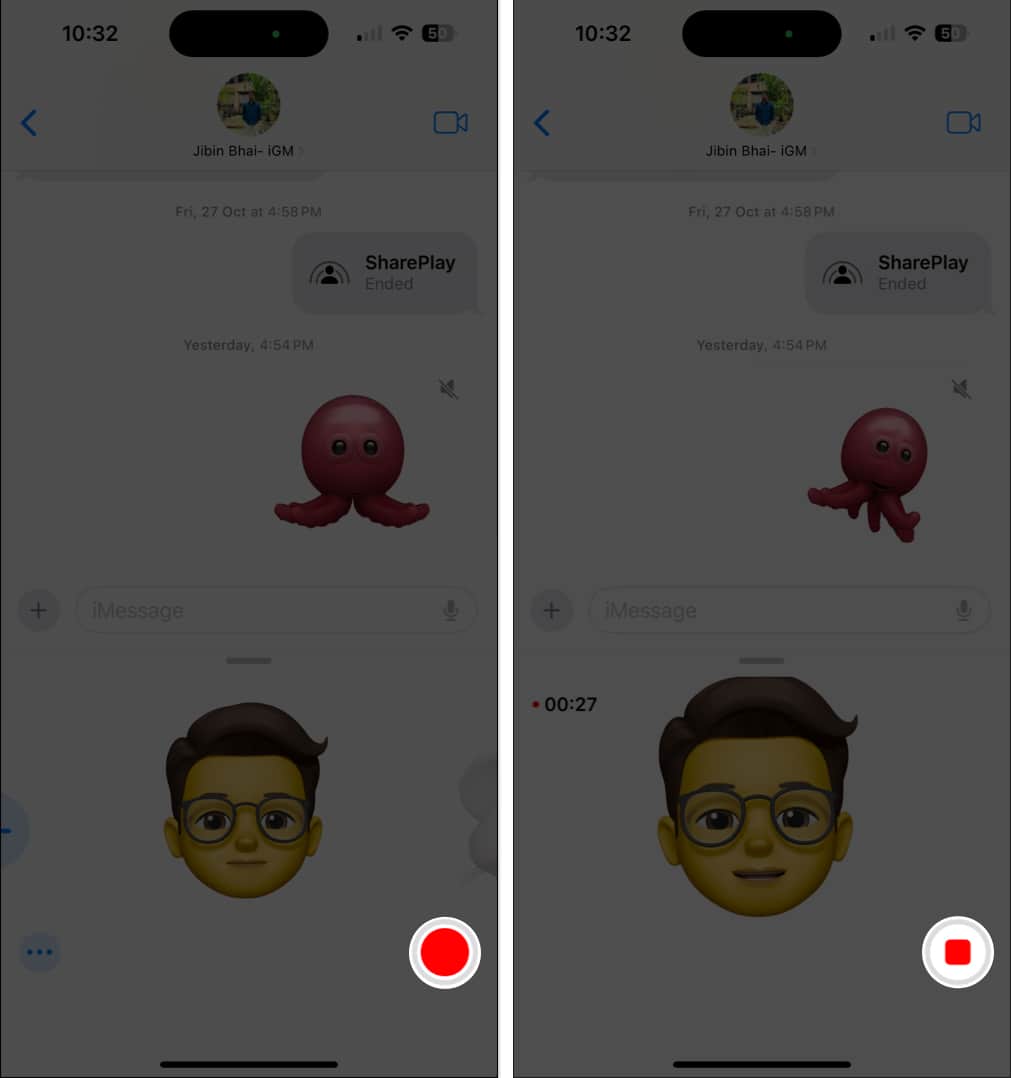
- Anda boleh Main Semula mesej untuk mengesahkannya.
- Jika anda tidak berpuas hati, ketik ikon Tong sampah untuk membuang mesej itu.
- Tekan Hantar setelah mesej Memoji animasi sudah siap.
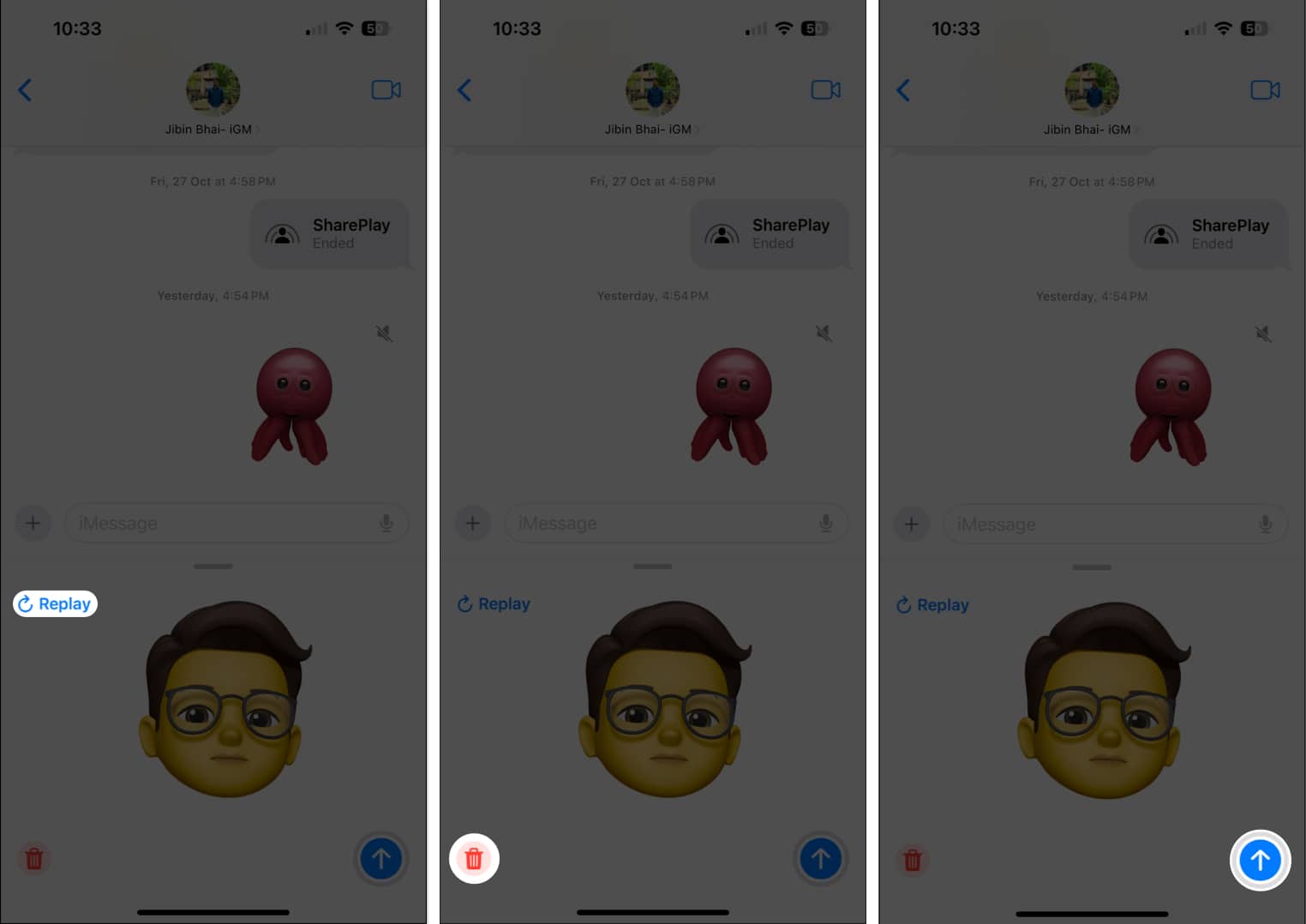
Nota: Jika anda ingin memilih Memoji lain dengan rakaman yang sama, ketik butang berhenti selepas melengkapkan rakaman. Kemudian, sebelum menghantar Memoji, leret secara mendatar untuk memilih Memoji yang berbeza. Dengan cara ini, anda boleh mempunyai audio dan ekspresi muka yang sama dengan Memoji yang berbeza.
Cara menggunakan Memoji dalam FaceTime
Ini tidak terhad kepada apl Messages; anda boleh menggunakan Memoji dalam FaceTime. Daripada menggunakan wajah anda semasa panggilan video FaceTime, anda boleh menggunakan Memoji kegemaran anda untuk menceritakan perkataan anda. Juga, bermain dengan penapis FaceTime bersama-sama dengannya untuk menghasilkan sesuatu yang unik.
Berikut ialah panduan terperinci kami tentang menggunakan Memoji dalam panggilan FaceTime pada iPhone dan iPad.
Cara menggunakan Kesan Kamera dengan Memoji pada iPhone
Anda boleh meningkatkan pengalaman ini dengan menambahkan Pelekat Memoji pada mesej Memoji anda. Ini caranya:
- Pergi ke apl Mesej → Buka sebarang sembang → Ketik ikon (+) dari sudut kiri bawah.
- Pilih Kamera.
- Semasa Kamera dibuka, pilih pilihan Kesan.
- Pilih Memoji dari bar alat.
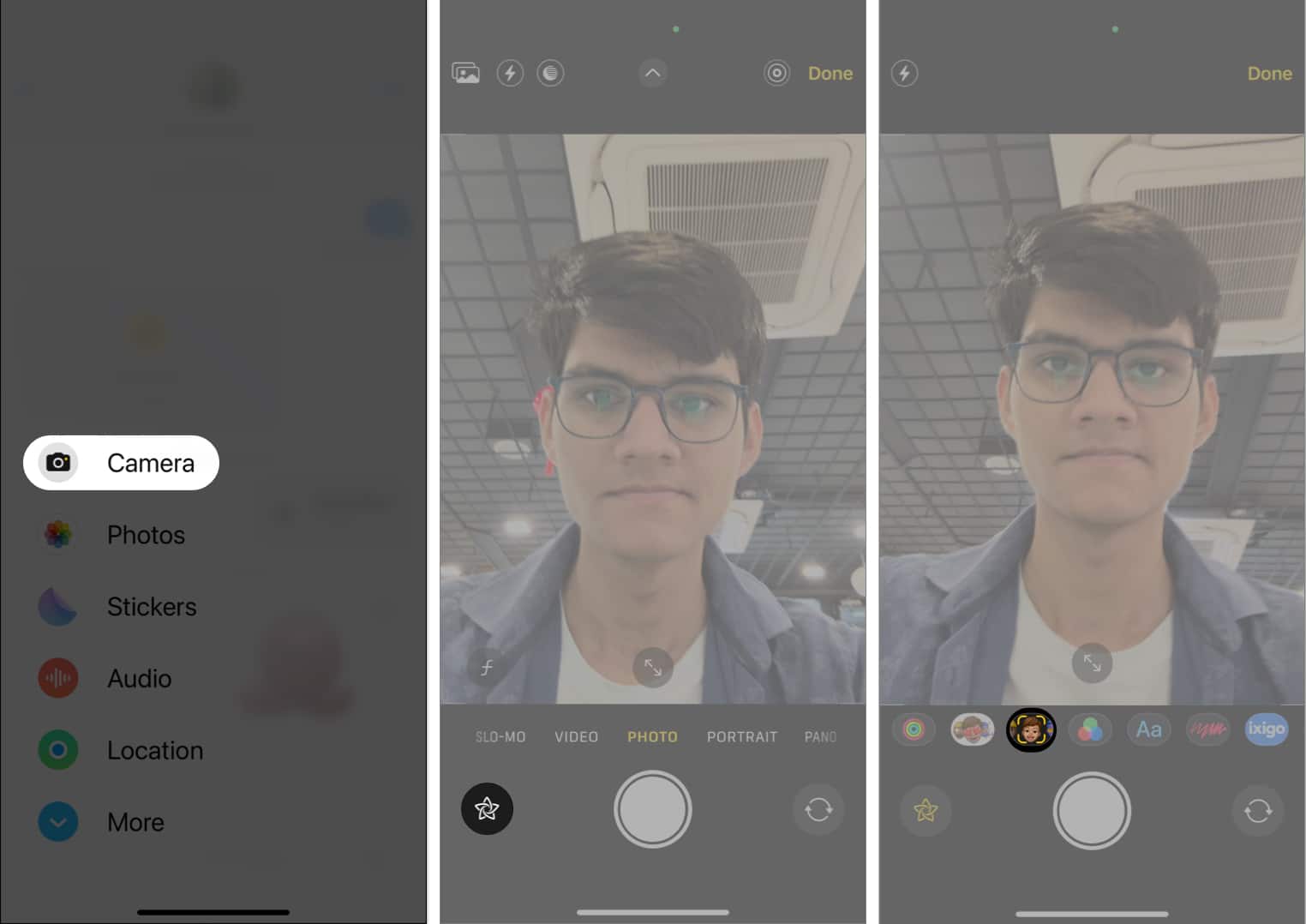
- Ketik mana-mana avatar pilihan anda → Tekan ikon Tutup.
- Sekarang, navigasi ke Pelekat di sebelah Memoji.
- Pilih seberapa banyak pelekat yang anda suka.
- Laraskan saiz pelekat yang ditambahkan dan tukar kedudukannya.
- Untuk memadam sebarang pelekat, ketik padanya dan tekan ikon pangkah (x).
(Anda juga boleh melakukan ini selepas anda mengklik foto dengan kesan.) - Setelah selesai, ketik butang pengatup untuk menangkap imej.
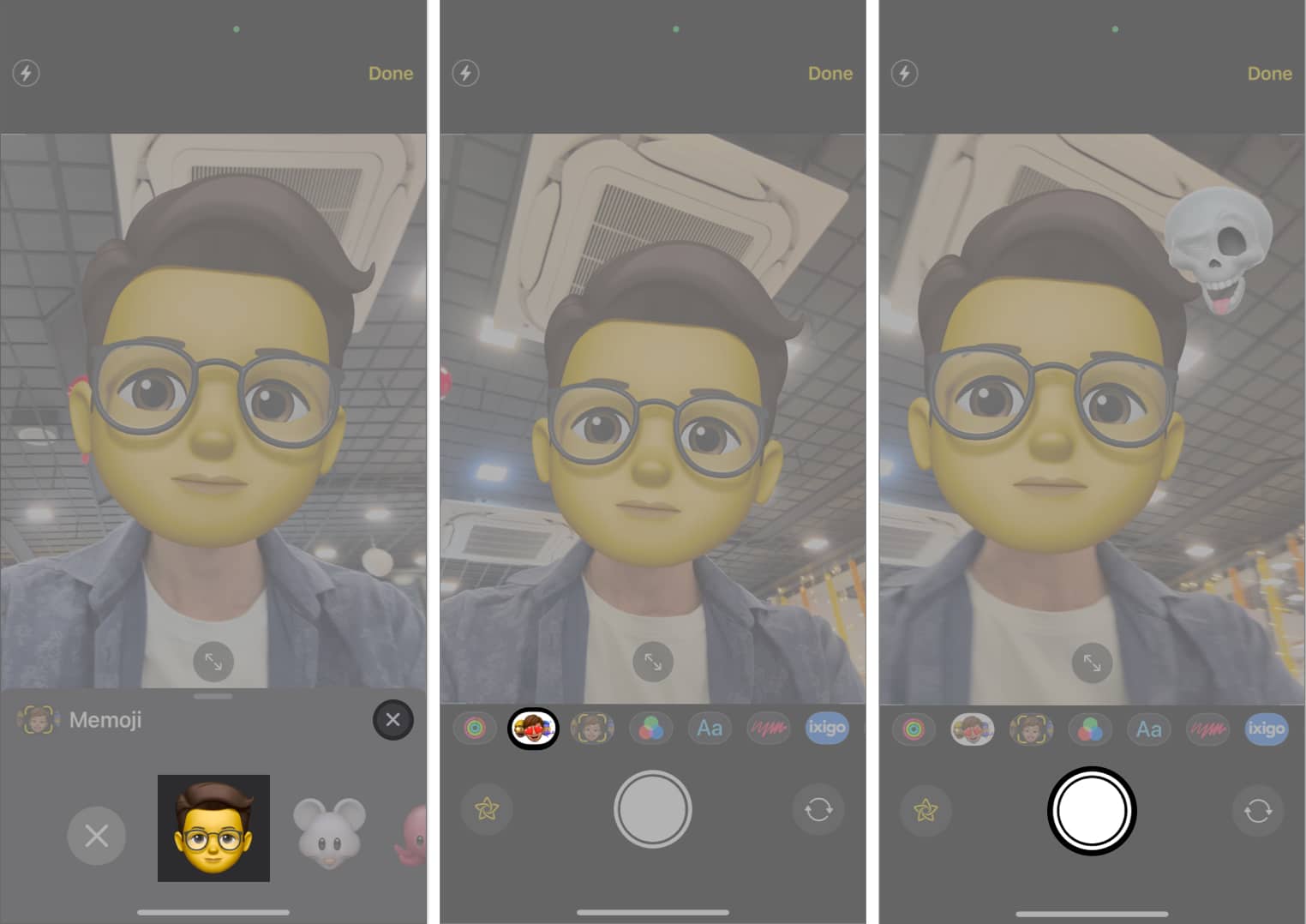
- Sekarang, gunakan Markup atau alat pengeditan lain untuk memperhalusi tangkapan anda. Anda juga boleh menukar Memoji.
- Jika anda merasakannya, ketik Ambil Semula untuk bermula dari awal.
- Akhir sekali, tekan Hantar untuk berkongsi foto unik anda.
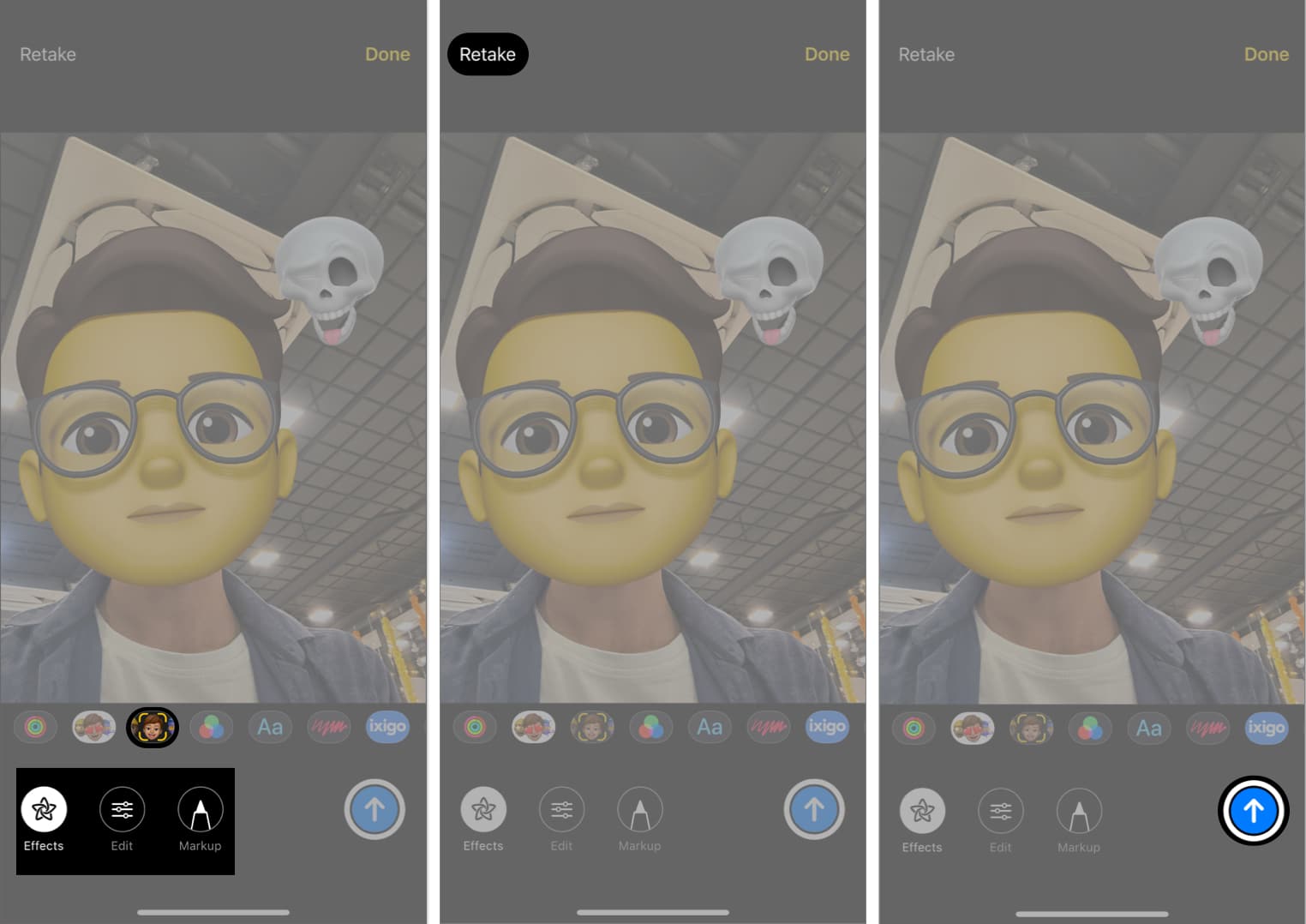
Cara mengedit Pelekat Memoji anda
Ia boleh difahami jika anda tersesat dalam aliran kreativiti dan menghasilkan terlalu banyak avatar. Tetapi jangan risau, anda sentiasa boleh mengurus Memoji yang anda tidak perlukan daripada iPhone dan iPad Pro anda.
- Buka apl Mesej → Sembang → Memoji.
- Cari Memoji yang ingin anda padamkan.
- Ketik ikon tiga titik pada Memoji.

- Di sini, anda boleh memilih salah satu daripada tindakan berikut:
-
Edit: Ia membolehkan anda menukar rupa avatar anda. Ketik dan kemudian perhalusi mengikut keinginan anda. Pada akhirnya, ketik Selesai.
-
Pendua: Ia membolehkan anda mencipta replika avatar masing-masing.
-
Padam: Pilih pilihan ini jika anda tidak mahu menggunakan Memoji ini lagi.
-
Soalan Lazim
Ya! Sebaik sahaja anda telah mencipta Memoji anda, ia boleh digunakan dalam Mesej dan apl lain yang menyokong Animoji dan Memoji, seperti FaceTime dan beberapa apl pemesejan pihak ketiga.
Walaupun anda tidak boleh berkongsi terus Memoji anda sebagai fail, anda boleh menghantar pelekat Animoji atau Memoji dalam Messages dan penerima akan melihat watak animasi anda.
Tambahkan personaliti pada perbualan!
Itu dia—pasport anda ke alam semesta Memoji yang suka bermain dan ekspresif! Sekarang, biarkan diri digital anda menyerlah dalam mesej anda. Sama ada mengenyit mata, senyuman atau ketawa, Memoji menambah bakat tambahan itu pada perbualan anda dan memperibadikan ekspresi anda.
Terima kasih kerana membaca. Sila luangkan sedikit masa untuk meninggalkan fikiran anda di bahagian komen di bawah.
Baca lebih lanjut:
- Cara menggunakan gerak isyarat FaceTime pada iPhone, iPad dan Mac
- Cara membetulkan Memoji hilang dengan kemas kini iOS 17
- Cara menukar warna baju Memoji anda pada iPhone dan iPad
Pembaca seperti anda membantu menyokong iGeeksBlog. Apabila anda membuat pembelian menggunakan pautan di tapak kami, kami mungkin mendapat komisen ahli gabungan. Baca lagi.
